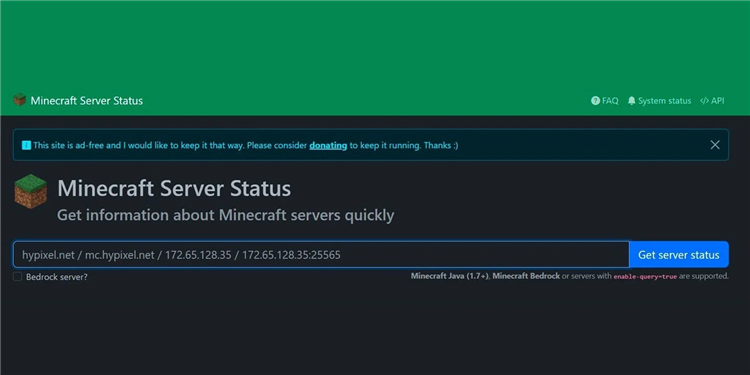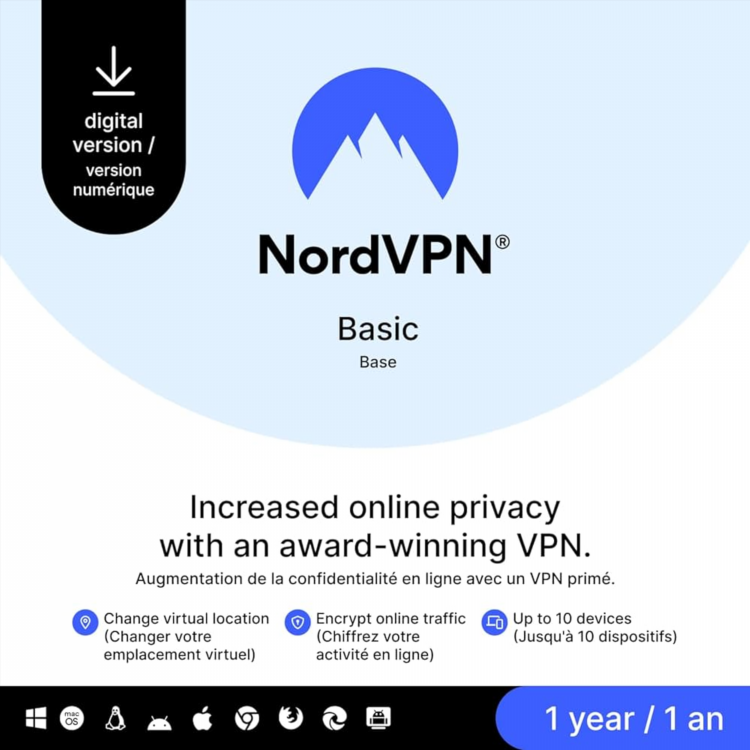Включить впн в яндексе

Как включить VPN в Яндексе: Пошаговая инструкция
Включение VPN в Яндексе — это простой и эффективный способ обеспечить безопасность и конфиденциальность при использовании интернета. VPN (виртуальная частная сеть) позволяет скрыть ваше реальное местоположение, шифровать интернет-трафик и обходить географические ограничения. Несмотря на очевидные преимущества использования VPN, многие пользователи не знают, как активировать его в браузере Яндекс. В данной статье рассмотрим, как включить VPN в Яндексе, а также основные преимущества его использования.
Зачем включать VPN в Яндексе?
Использование VPN в Яндексе позволяет улучшить безопасность и конфиденциальность в сети. Важно отметить, что Яндекс — это не только поисковая система, но и полноценный браузер с множеством встроенных функций. Включение VPN в Яндексе может быть полезным в следующих случаях:
-
Обход блокировок: Если в вашем регионе ограничен доступ к некоторым сайтам или сервисам, VPN поможет обойти эти блокировки, предоставив доступ к контенту.
-
Повышение безопасности: VPN шифрует данные, что затрудняет их перехват третьими лицами, особенно при использовании публичных Wi-Fi сетей.
-
Сохранение конфиденциальности: VPN скрывает ваше реальное местоположение и IP-адрес, что делает вас менее уязвимыми для интернет-маркетинга и отслеживания.
Как включить VPN в Яндексе: пошаговая инструкция
На данный момент, встроенный функционал VPN в браузере Яндекс отсутствует. Однако, есть несколько способов активировать VPN для использования с браузером Яндекс.
1. Использование расширений VPN
Самый простой способ — установить расширение для VPN в браузер Яндекс. Данный метод подходит пользователям, которые не хотят изменять настройки системы и предпочитают быстрое решение.
Шаги по установке расширения VPN:
-
Перейдите в Меню браузера Яндекс.
-
Выберите раздел "Дополнения".
-
Введите в поисковой строке VPN.
-
Из списка выберите одно из популярных расширений (например, Hola VPN, ZenMate или TunnelBear).
-
Нажмите "Добавить в Яндекс.Браузер" и подтвердите установку.
-
После установки и активации расширения, включите VPN через иконку в панели инструментов браузера.
2. Использование стороннего VPN-клиента
Другим способом является использование стороннего VPN-клиента, который будет работать независимо от браузера. Это может быть полезно для пользователей, которые хотят обеспечить безопасность не только при серфинге в Яндексе, но и при использовании других приложений.
Шаги по установке стороннего VPN-клиента:
-
Выберите и скачайте один из популярных VPN-клиентов, например, NordVPN, ExpressVPN или CyberGhost.
-
Установите клиент на своем устройстве, следуя инструкциям на экране.
-
Откройте приложение и выберите сервер, через который хотите подключиться.
-
После успешного подключения откройте браузер Яндекс и начните серфить с использованием VPN.
3. Использование встроенного VPN на мобильных устройствах
Для мобильных устройств, работающих на операционных системах Android или iOS, Яндекс не предлагает встроенного решения для активации VPN. Однако, можно использовать мобильные приложения VPN, чтобы включить защиту на уровне всей системы.
Шаги по включению VPN на мобильном устройстве:
-
Скачайте приложение VPN из Google Play или App Store.
-
Установите и запустите приложение.
-
Выберите сервер и подключитесь.
-
После активации VPN откройте мобильный браузер Яндекс и пользуйтесь интернетом с повышенной безопасностью.
Преимущества использования VPN в Яндексе
Использование VPN в Яндексе может существенно повысить уровень безопасности и конфиденциальности пользователя. Рассмотрим ключевые преимущества.
1. Безопасность при использовании публичных Wi-Fi
Один из основных рисков при подключении к открытым публичным Wi-Fi сетям — это угроза перехвата данных. VPN шифрует весь трафик, что делает его невидимым для злоумышленников.
2. Обход региональных блокировок
VPN позволяет изменить ваше виртуальное местоположение. Это удобно, если вы хотите получить доступ к контенту, заблокированному в вашем регионе, например, к видео на YouTube или фильмам на стриминговых сервисах.
3. Защита личных данных
С помощью VPN можно скрыть свой IP-адрес и местоположение, что значительно усложняет процесс отслеживания ваших действий в сети. Это важно для тех, кто беспокоится о сохранении конфиденциальности.
4. Улучшение анонимности в интернете
Используя VPN, вы минимизируете количество данных, которые могут быть собраны о вас. Это помогает избежать навязчивой рекламы и использования ваших данных без вашего согласия.
FAQ
1. Какой VPN лучше использовать для Яндекса?
Выбор VPN зависит от ваших предпочтений и нужд. Популярные и надежные VPN-сервисы, такие как NordVPN, ExpressVPN и Surfshark, предоставляют высокую скорость и безопасность для пользователей Яндекс.Браузера.
2. Как включить VPN на мобильном устройстве в Яндексе?
Для мобильных устройств необходимо скачать приложение VPN из магазина приложений (Google Play или App Store) и подключиться к серверу. После этого VPN будет работать на уровне всей системы, включая Яндекс.Браузер.
3. Нужно ли платить за VPN в Яндексе?
Существует как платные, так и бесплатные VPN-сервисы. Бесплатные VPN часто имеют ограничения по скорости и объему данных, а платные предлагают более высокое качество и дополнительные функции.
4. Можно ли использовать VPN для доступа к запрещенным сайтам в России?
Да, VPN позволяет обойти блокировки, устанавливая соединение с сервером в другом регионе или стране, где доступ к сайту не ограничен.
5. Может ли VPN замедлить работу интернета в Яндексе?
Да, использование VPN может немного снизить скорость интернета, так как трафик проходит через удаленный сервер. Однако, современные VPN-сервисы предлагают достаточно высокую скорость для комфортного использования интернета.